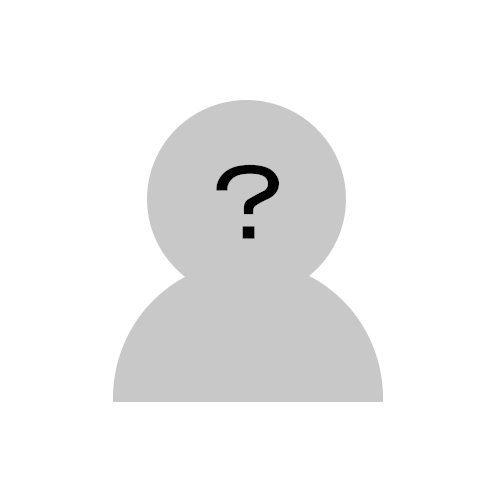
外ではカバンの中にスマホを入れているから着信や通知に気づかない!
このように感じている人も多いでしょう。
さらにこの状態で音楽を聴いていた場合、音量調節や曲選択のために、わざわざスマホをカバンから取り出す必要もあると思います。
そんなとき便利なアイテムが「スマートバンド」。
今回は「Mi Smart Band 4」を購入しましたので紹介します!

わざわざカバンからスマホを取り出さずに通知確認できて便利!
Bluetoothイヤホンと合わせると音楽再生環境が快適になる!
目次
「Mi Smart Band 4」紹介
自分はAmazonで「Mi Smart Band 4」を買いました。
価格は3,839円(税込)。
スマホメーカー大手の「Xiaomi」(シャオミ)製ですね。
「スマートバンド」は「Apple Watch」に代表される「スマートウォッチ」の簡易版。
なので腕時計のように腕に付けて使います。
ウェアラブル端末の一種ですね。
また「Apple Watch」は安くても2万円以上しますので、「Mi Smart Band 4」はウェアラブル端末の中ではかなり安く買うことができます!
内容物
内容物は次の通り。
・「Mi Smart Band 4」本体
・専用充電器
・説明書
「Mi Smart Band 4」を充電するには、本体をバンドから取り外して専用充電器にセットします。
専用充電器の端子はUSB。
なのでパソコンやモバイルバッテリーからも充電できますね。
使うにはスマホと必ずペアリングする
「Mi Smart Band 4」は単体では何も使うことができません。
スマホとBluetoothで連携(ペアリング)することで初めて使用できるようになります。
今回は「Xperia 1」とペアリングします。
ペアリングするには「Mi Fit」アプリを使います。

初回起動時には「Miアカウント」を作成する必要があります。
アカウント作成後は身長・体重などの初期情報を登録します。
健康管理や運動管理のために必要な内容ですね。
具体的なペアリング方法は次の通り。
なおこちらのペアリング方法は2回目以降の内容です。
おそらく初回のペアリングも同じと思われます。
(初回のペアリング方法は忘れてしまいました m(_ _)m)
またペアリングするために「Xperia 1」では、BluetoothとGPSをオンにしておく必要があります。
1.「プロフィール」より「デバイスを追加」を選択。
2.「バンド」を選択。
3.「同意」を選択。
4.スマホでは「検索中…」と表示。
「Mi Smart Band 4」を検索。
この検索、反応が悪いことがあります。
「Mi Smart Band 4」のホームボタンを
押して、画面に文字が表示されていたら、
検索されやすいように感じます。
5.検索完了後「Mi Smart Band 4」のチェックを押す。
これで「Xperia 1」と「Mi Smart Band 4」のペアリングは完了です。
初回ペアリング時は「Mi Smart Band 4」のアップデートがありました。
電池残量は16%でしたね。
一般的にスマートバンドの電池はスマホより長く持ちます。
ですが購入後はすぐに充電した方がよさそうですね。
2回目以降のペアリングでは、「Mi Smart Band 4」の復元処理が自動で行われます。
ちなみにペアリングを解除するときは、次の通りです。
1.「プロフィール」より「マイデバイス」より「Miスマートバンド4」を選択。
2.画面一番下にある「ペアリングを解除」を押す。
便利な「音楽再生コントロール」機能
スマホで音楽を再生していると、「Mi Smart Band 4」はコントローラーとして使うことができます。
「Mi Smart Band 4」のホーム(時刻表示)画面から、左右どちらかにスワイプすると使うことができます。
試しに「Amazon Music」アプリより曲を再生してみました。
上から順に次のようになっていますね。
・曲名表示
・再生・一時停止ボタン
・選曲ボタン
ちなみに「Mi Smart Band 4」はBluetoothイヤホンをスマホに接続していても使用することができます。

「Mi Smart Band 4」があればスマホをカバンから出さずに、完全無線環境で音量調節や選曲ができる!
「曲名を取得できません」解決方法
初めて音楽を再生したとき、「お待ちください…」となった後に「曲名を取得できません」と表示されコントロールできませんでした。
原因は「アプリ通知」を有効にしていないこと。
次の手順で「アプリ通知」を有効にすることで、音楽をコントロールできます。
なおペアリング方法と同様に「Xperia 1」を使っています。
1.「アプリ通知」を選択。
2.「通知にアクセスできません」となっているので選択。
3.「OK」を選択。
4.「Mi Fit」を有効。
電話着信、メール・LINE受信の通知確認
「Mi Smart Band 4」ではスマホで受け取った電話の着信、受信したメール・LINE通知を確認することができます。
電話なら電話番号、メール・LINEなら中の文章が「Mi Smart Band 4」の画面に表示されます。

同時にバイブレーションも鳴るので、スマホの画面を見なくても、着信・受信があったことがわかる!
ただし音楽をコントロールすることと同様に、通知確認したいアプリの「アプリ通知」を最初に許可しておく必要がありますね。
「アプリを管理」から許可したいアプリを追加します。
「Mi Smart Band 4」で電話を着信したい場合も、最初に許可しておく必要がありますね。
ちなみに電話の場合、着信拒否することはできますが、電話に出ることはできません。
また受信直後に「Mi Smart Band 4」の画面に表示されるメール・LINEの内容は、スマホで実際の内容を見ない限り、もう一度確認することができます。
過去のメール・LINE内容を確認するには、「Mi Smart Band 4」のホーム(時刻表示)から上下にスワイプし、「通知」を選択します。
使って気づいた3つのこと
「Mi Smart Band 4」を使ってみて気づいた3つのことを紹介します。
LINEのスタンプ・電話は受信できず
LINEスタンプや、LINE無料通話は受信できませんでした。
「Mi Smart Band 4」でLINEを受信する場合は、文字だけのメッセージしか通知されませんね。
接続スマホを変えると設定が初期化
「Mi Smart Band 4」ではホーム(時刻表示)画面を好きな表示方法に変えることができます。
スマホと「Mi Smart Band 4」のペアリングを解除しても、再度ペアリングすればその設定内容が復元されます。
しかし他のスマホでペアリングすると、設定が初期化されてしまいます。
機種変更した後のスマホで使う場合は注意が必要ですね。
「radiko」はコントロールできない
先程紹介したように「Mi Smart Band 4」では音楽の音量調節や選曲ができます。
この機能、他にも使えるのではと、試しにスマホで全国のAM・FMラジオを聞けくことができるアプリ「radiko」で、再生中に音量を調節できるか試してみました。
結果は音量調節できず。
さらに選局も不可能でした。
やはり再生中の音楽しかコントロールできないようですね。
外出中の音楽再生や通知確認で便利
今回はスマートバンド「Mi Smart Band 4」を紹介しました。
「Mi Smart Band 4」があれば、外出中に着信やメール・LINEなどの受信があっても、わざわざカバンからスマホを取り出す必要がありません。
またBluetoothイヤホンと合わせると、完全無線環境で音楽の音量調節や選曲ができるので便利ですね。
追記:後継の「Mi Smart Band 5」購入
(2021/7/3 追記)
後継となる「Mi Smart Band 5」を購入しました!
バンドを本体から外すことなく充電できます!
詳しくは「「Mi Smart Band 5」レビュー!特に充電が前世代より使いやすい!」で紹介しています。






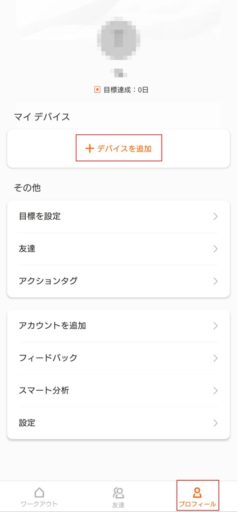
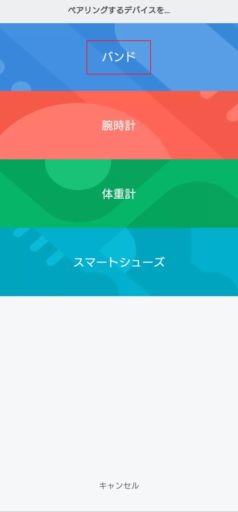
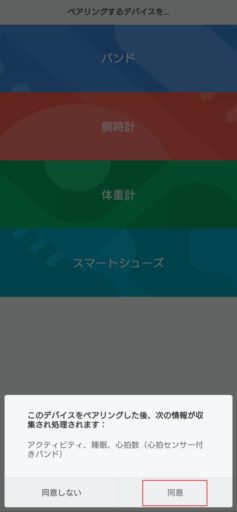
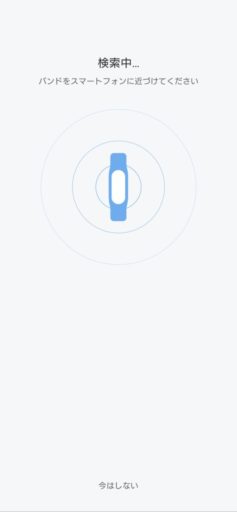

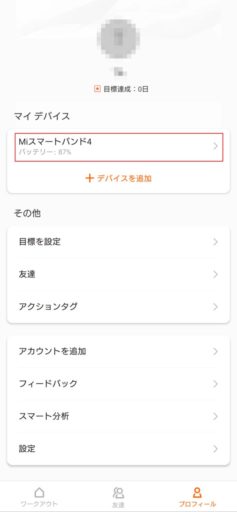
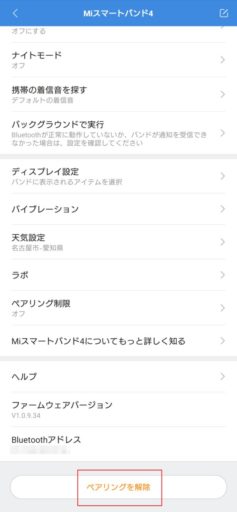


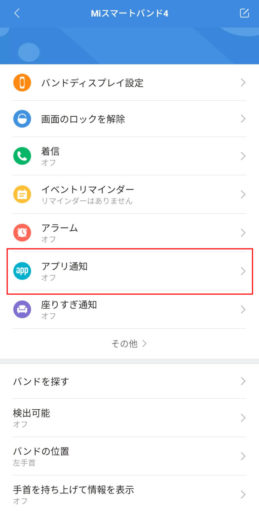
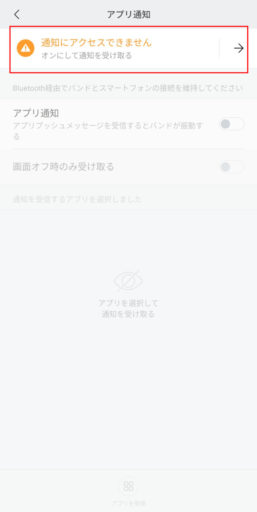
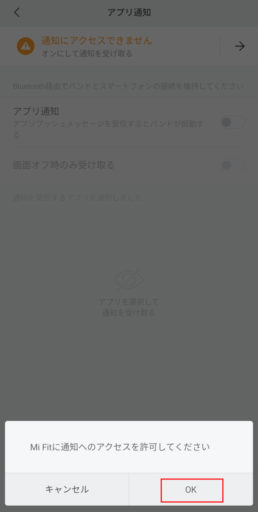
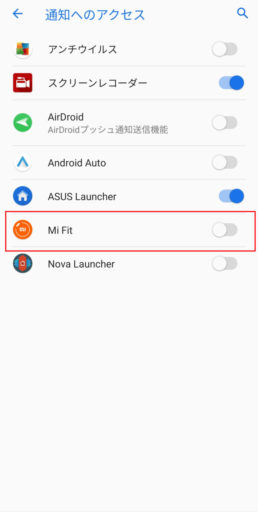
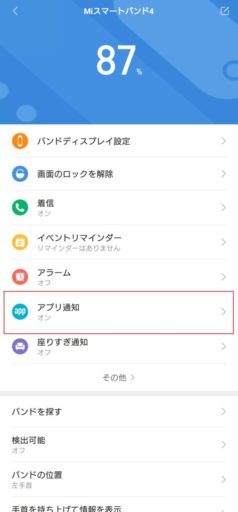
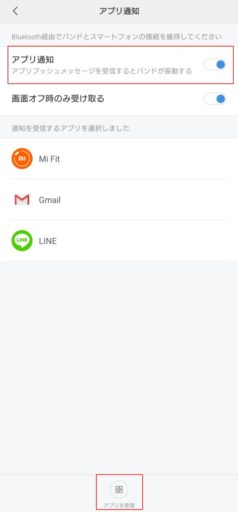
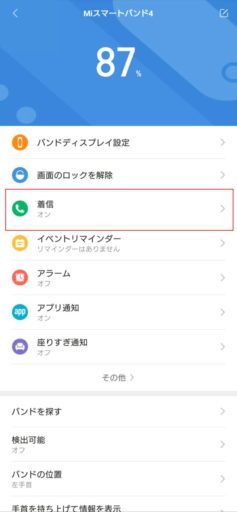





コメント